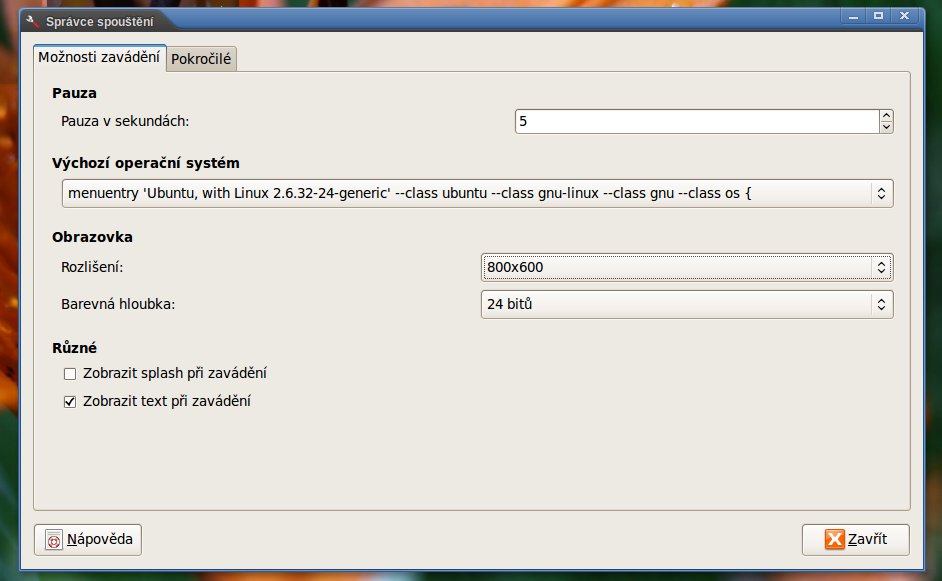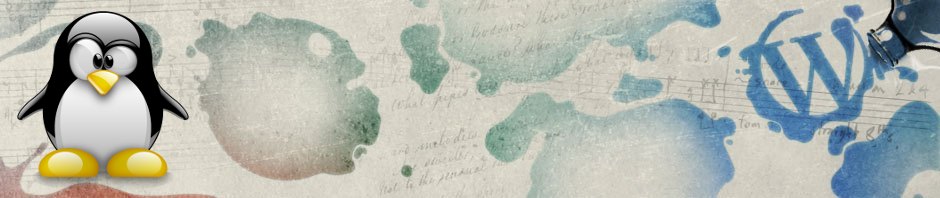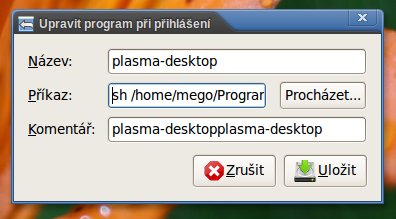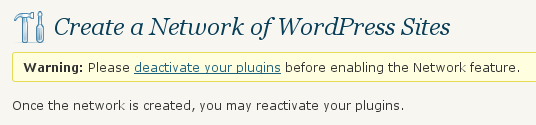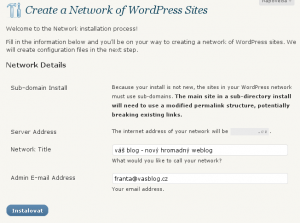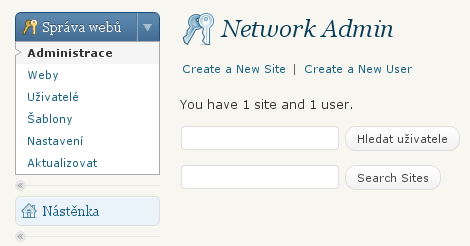jak možná víte, někdejší oddělený projekt WPMU byl od verze 3.0 spojen s klasickou instalací WordPress. má to řadu výhod oproti předchozímu stavu. např. není tolik restriktivní nastavení pro html – ve WPMU nešly dávat do článků přímo embed videa, widgety ne vždy správně přijaly externí webová počítadla a jiné kódy, které si uživatel přál na svých stránkách mít. další podstatnou výhodou je fakt, že ze stávající (třeba i letité) instalace wordpressu můžete rázem „vykouzlit“ instalaci multiuživatelskou bez nutnosti konvertování celého systému z obyčejného WP na WPMU.
edit 11.10.2011: dejte pozor, abyste při instalaci prvotního wordpressu měli uvedeno domena.cz místo www.domena.cz. uvedení www pak může činit problémy při dotazu na domena.cz (chce zakládat nový blog). odstranění www pak je možné zásahem do databáze – tabulky wp_blogs (1 záznam) a wp_options (2 záznamy) + nastavit všude v síťové administraci domena.cz.
jak tedy zařídit, aby se z běžného WP stal víceuživatelský „síťový“ wordpress? jak nainstalovat WPMU ve verzi 3?
je to velmi jednoduché. předně musíte mít aktualizováno na nejnovější (přinejmenším verze 3.0) wordpress. zároveň je doporučeno zálohovat databázi a nahrané soubory.
do potřebného nastavení se dostanete tak, že za https://vasedomena.cz/wp-admin/ přidáte network.php > https://vasedomena.cz/wp-admin/network.php
pokud instalujete ze starší verze (a nejspíš i z nové), upozorní vás instalace touto hláškou:
You must define the WP_ALLOW_MULTISITE constant as true in your wp-config.php file to allow creation of a Network.
nevěšme hlavu a upravme dle požadavku soubor wp-config.php a přidejme (třeba za WPLANG) tento řádek
define('WP_ALLOW_MULTISITE', true);
již o poznání příjemněji vypadá upozornění, ať deaktivujeme všechny pluginy.
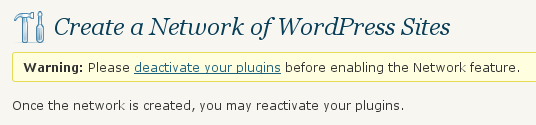
po deaktivaci pluginů vás další okno (znovu zadejte adresu ../network.php) vyzve zadat iniciály vašeho nově vznikajícího hromadného wordpressu. jakmile zadáte, klikněte na instalovat.
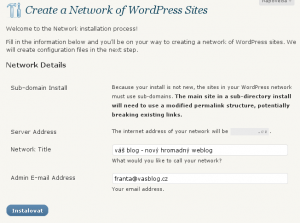
následující kroky, které musíte provést pro dokončení vašeho přechodu na víceuživatelský wordpress, jsou tyto:
1. vytvořte (zapisovatelný – chmod 777) adresář blogs.dir jako podadresář wp-content
2. opět zeditujte soubor wp-config.php a nad větu „/* That’s all, stop editing! Happy blogging. */“ přidejte tyto řádky:
define( 'MULTISITE', true );
define( 'SUBDOMAIN_INSTALL', true );
$base = '/';
define( 'DOMAIN_CURRENT_SITE', 'vasedomena.cz' );
define( 'PATH_CURRENT_SITE', '/' );
define( 'SITE_ID_CURRENT_SITE', 1 );
define( 'BLOG_ID_CURRENT_SITE', 1 );
pro zvýšení bezpečnosti svého wordpressu můžete přidat do wp-config rovněž další navrhované řádky (AUTH_SALT apod.). tyto by měly být přidány pod řádky AUTH_KEY .. NONCE_KEY.
3. dejte editovat soubor .htaccess (může být potřeba nechat zobrazovat skryté soubory; nemáte-li jej, tak jej vytvořte jako běžný textový soubor)
do souboru vložte tyto řádky:
RewriteEngine On
RewriteBase /
RewriteRule ^index\.php$ - [L]
# uploaded files
RewriteRule ^files/(.+) wp-includes/ms-files.php?file=$1 [L]
RewriteCond %{REQUEST_FILENAME} -f [OR]
RewriteCond %{REQUEST_FILENAME} -d
RewriteRule ^ – [L]
RewriteRule . index.php [L]
resp. řádky, které vám nabídla instalace pod krokem 3.
nyní vás systém vyzve, abyste se znovu přihlásili a je to! 🙂 váš multiuživatelský wordpress je nastaven! :good:
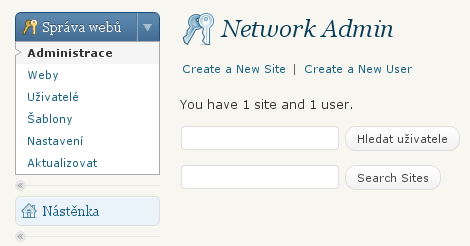
snad jen poslední připomínka – v generálních nastaveních v wp-admin/ms-options.php musíte povolit registrace (buď pro již přihlášené uživatele nebo pro všechny).
registrace poté provádíte na adrese vasedomena.cz/wp-signup.php, případně přímo v administraci (wp-admin/ms-sites.php#form-add-site).
jako ochranu proti spamu pro komentáře i spamové tvoření nechtěných blogů doporučuji plugin WP-Hashcash, který doposavad velmi úspěšně likviduje spam na našem spřáteleném serveru sabayon.cz.